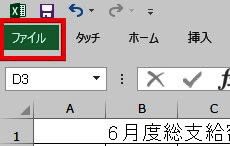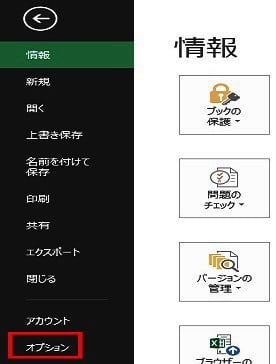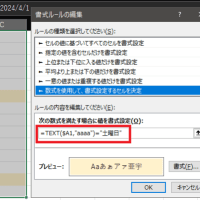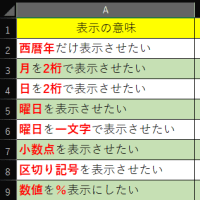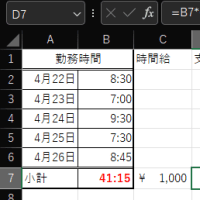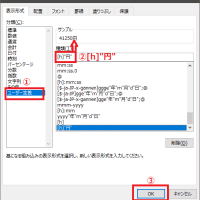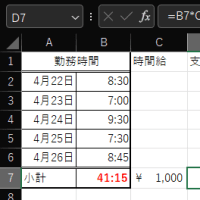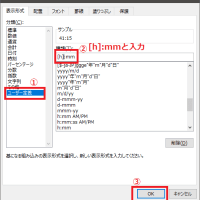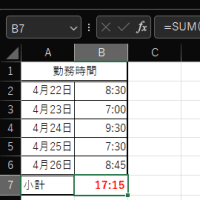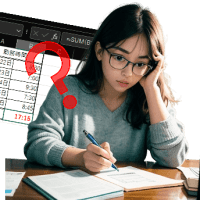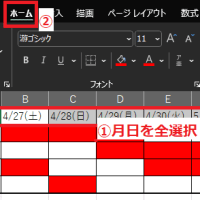Excel表 に 文字入力 …でも 計算 したぁ~い !
エラー の #VALUE!って 表示 されてしまう !!
オプションで計算方式を変更!!
Excelで表を作っていて、何故かエラー表示が出てしまう場合がありますよね。
今回は、作成した表に如何しても文字を入力したい・・・でも、文字を入力したら、上に添付した画像のようにエラー表示が出てしまうという経験をされた方も多いんじゃないのでしょうか。
でも、安心して下さい大丈夫!
簡単な方法で計算できるようにできますよ(^_-)-☆
- 【セルに文字を入力しても計算できる方法 】
- 左の画像のようにExcelで表を創って給与+賞与の合計をD列に出していますが、賞与を『無し』と表記したいとしますがエラー表示になってしまいます。
- メExcelシートの左上の『ファイル』をクリックします。
- 画面が開いたら、左側のメニューの中から、一番下に表示されている『オプション』を選択します。
- Excelのプション画面が開いたら、左側の列のメニューの中から『詳細設定』を選択します。
- すると、右画面に設定の詳細が表示されますので一番下までスクロースします。
- そして、下から二行目の『計算方式を変更する』という項目に『チェック』を入れます。
- 最後に『OK』をクリックして終了です。
- 表の計算結果を見てみますと左の画像のように見事に計算されています。
皆さんも、是非利用してみて下さい。